
 |
|
Программирование >> Элементы языков с и с++
Далее требуется: I. Раскрыть свойство ApplicationSettings (если слева от него стоит знак + ) и щелкнуть мышью на кнопке с многоточием на подчиненном свойстве PropertyBindings. Откроется диалоговое окно, показанное на рис. 10.23. Application Settings for Forml Bind properties to application settings; ForeColor FormBorderStyle HelpButton ImeMode IsMdiContainer KeyPreview Location i(none) (none) (none) (none) (none) (none) (none) (none) y. Л Change and manage application settings with the project designer. [ OK I [ Cancel Рис. 10.23. Диалоговое окно для задания установок приложения 2. В диалоговом окне надо открыть выпадающее меню для того свойства (кнопка с галочкой справа), которое требуется связать с объектом (для нашего рисунка - это форма). В открывшемся списке выполняем команду New. В результате откроется окно New Application Setting, в котором и следует задать установки, т. е. значения указанных в нем элементов. Во-первых, надо задать имя установки, ее значение по умолчанию, ее предназначение (для приложения или для пользователя). Если установка предназначена для приложения, то это свойство станет глобальным для всех пользователей приложения и не сможет изменяться в режиме исполнения. Если же контекст выбран User (пользователь), то свойство будет иметь статус read/write (его можно не только читать, но и записывать, т. е. изменять). 3. Щелкнуть на кнопке ОК последовательно в обоих диалоговых окнах. Пример задания установки для свойства FormBorderStyle (стиль окантовки формы) показан на рис. 10.24. Nmr Appllcalion Silling Bind txoperties to appterahon sattrgy: 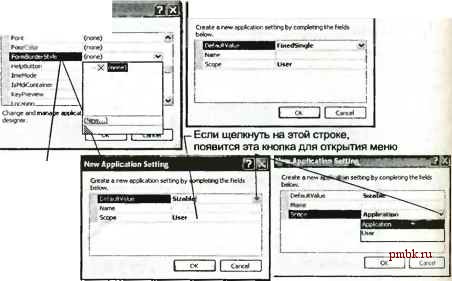 Это свойство хотим задать в качестве установки приложения Рис. 10.24. Пример задания установки для свойства FormBorderStyle □ AccessibleDescription- в этом свойстве отражается (или задается) текст описания компонента для приложений, имеющих к нему доступ. Служит для доступа клиентских приложений. Это свойство необходимо для случаев, когда описание объекта неочевидно (кнопка с надписью ОК не нуждается в дополнительной информации, но кнопка, на которой изображен, например, рисунок кактуса, требует пояснений). Свойства AccessibleName и AccessibleRole для такой кнопки опишут ее назначение, а рассматриваемое свойство AccessibleDescription выразит саму идею этой кнопки. При этом AccessibleName задает имя компонента для приложений, имеющих к нему доступ, а AccessibleRole (выбирается из выпадающего списка) содержит тип элемента пользовательского интерфейса (СотЬоВох, DropList и т. п.). Если конкретно это свойство не может быть определено, то оно устанавливается в значение Default. AllowDrop- свойство определяет возможность вывода у себя данных, когда пользователь перемешает их над этим компонентом. Например, если компонент а имеет такую возможность, то когда вы начнете перемещать мышью некоторое изображение над ним, это изображение выведется на этом компоненте, когда будет отпущена кнопка мыши (изображение капнет на поверхность компонента, например, формы). П AutoScaieMode - это свойство задает так называемое автоматическое масштабирование. Автоматическое масштабирование дает возможность форме и расположенным в ней компонентам, сконструированным на одном компьютере с некоторым разрешением вывода (т. е. с фиксированным значением числа точек изображения, которое станет выводиться на единицу повер.хности вывода) или с определенным шрифтом выводиться, соответственно, на другом компьютере с другим разрешением или шрифтом. Например, элементы пользовательского интерфейса, содержащие текст, такие как заголовочные полосы, меню и др., полностью зависят от используемого шрифта и могут быть искажены. Это же касается и экранного разрешения. Большинство дисплеев имеет разрешающую способность в 96 точек на дюйм. Но уже существуют дисплеи с 120, 133, 170 и более высокими значениями DPI (количество точек на один дюйм) и поэтому здесь также возможно искажение экранных изображений на разных компьютерах, если не отрегулировать масштабирование. Значение свойства выбирается из выпадающего списка, в котором определяется автоматический режим масштабирования для данного компонента. Например, если выбрать значение Font (шрифт), то автоматическое изменение шрифта будет полезным тогда, когда вы хотите, чтобы форма или компонент растягивались или сокращались в соответствии с размерами шрифга в операционной системе и использовались в случаях, когда их абсолютные размеры не играют роли. Если выбрано значение dpi, то эта величина полезна, если вы хотите изменять размеры формы или компонента относительно экрана. Например, вы выводите на экран диаграмму или другую графику и хотите, чтобы это изображение всегда занимало определенный процент экрана. Если выбрать значение свойства, равное inherit, то другой компьютер станет наследовать шрифт и разрешение базового компьютера. 3 AutoScroll - это свойство задает возможность автоскроллинга компонента, т. е. появление полос прокрутки, если из-за изменения его размера появляются такие компоненты, которые полностью не видны на данном компоненте (в частности, на форме). О AutoScrollMargin- свойство задает возможность автоскроллинга компонента, но с учетом отступов по ширине и высоте от внутреннего компонента, вызывающего скроллинг.
|
|
© 2006 - 2025 pmbk.ru. Генерация страницы: 0
При копировании материалов приветствуются ссылки. |